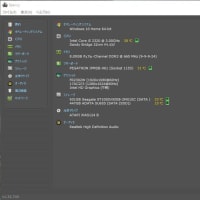デスクトップパソコンが遅いのでSSDにクローンをしてみました。
SSDは、ADATA ADATA SSD Ultimate SU655シリーズ 480GBです。3,980円でした。数日して価格を見たら6,280円になってました。ラッキーでした。
USB接続したSSDをフォーマットしようとら、GPT形式かMBR形式がありMBRを選択しようとしたら表示が違います。いろいろ調べたらクローン作製の時は指定しなくても良いとの記事を見てクローンソフトを起動したらSSDが表示されて進むことが出来ました。
ADATAにしたのはクローンソフトがダウンロードできるからです。
付いているHDDは500GBでSSDは480GBです。クローンソフトを起動してSSDを選んだらファイルをバックアップするようなメッセージが出ました。どうも容量が小さいSSDにはすべてをクローン出来ないようです。
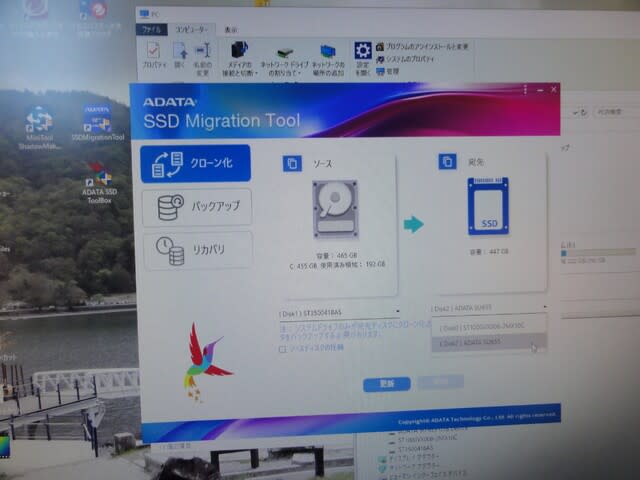
インストールしてあるソフトがどうなるのかも良く分かりません。ちょっと危ういのでminitool shadowmaker Free 3.6.1を使うことにしました。以前に使用した時にインストールしてあるものです。
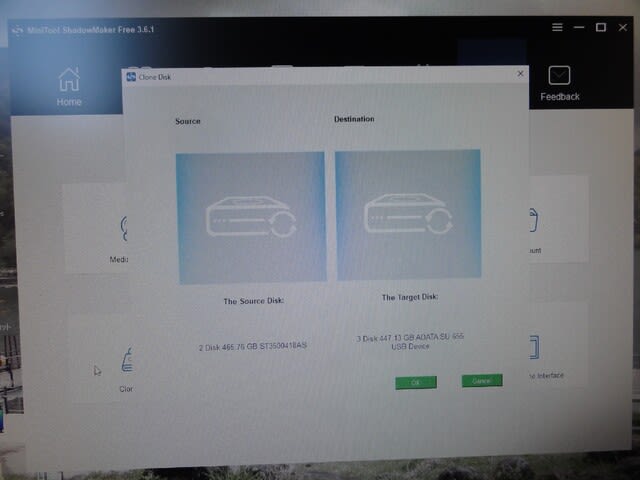
現在はクローン機能は有料になっているようですが、以前の物は無料で使えます。ただ起動したときにバージョンアップするか聞いてくるのでNOを選択してそのまま使用しました。
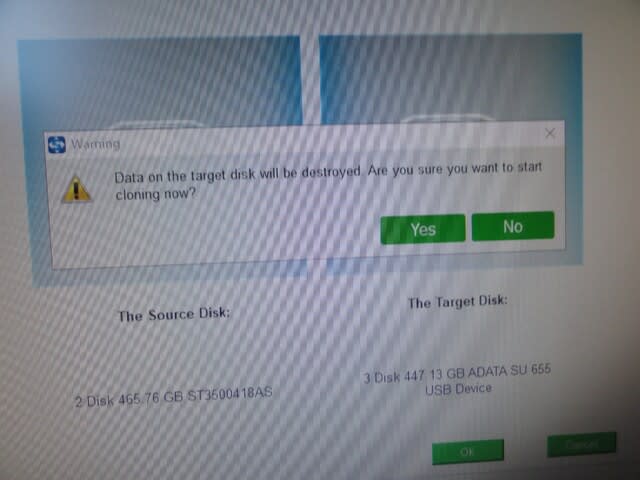
ターゲットディスクのデータが消えますよとメッセージが出ますがYESを選択しました。SSDの方が容量が少ないのですが、結果は無事にクローンを作成できました。4時間かかりました。
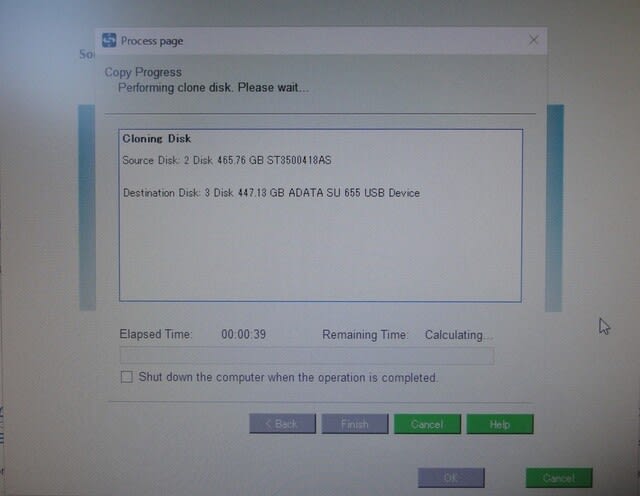
ADATAは全体の容量でクローンを作るかを判断し、minitool shadowmaker Freeはクローン元のデータ容量とクローン先の全体容量で判断しているようです。ADATAは機能が劣っているようです。
クローンしたSSDを取り付けました。電源部のカバーを外して内部も掃除しました。

さて、ここから問題が発生しました。
SSDに交換が済んだのでスイッチを入れました。しかし、モニター画面に何も映りません。カーソルだけは表示され動かせます。
PCケースのHDD(SSD)ランプは点滅しています。しばらく待っても映らないので電源を長押ししてシャットダウンしようかと思ったのですが、ウィンドウズキーを押したら左下に電源等の表示が出ましたのでシャットダウンしました。
もう一度電源を入れたらモニターの画面が表示されました。ホッとしました。しかし、文字入力したら英文字しか入力できません。右下のIMEが表示されません。また、シャットダウンしてから起動しました。今度は無事に表示されました。やれやれです。
accessを起動するとかなりの時間がかかります。以前よりもかなり遅いです。ブラウザも遅いです。今日は諦めました。
翌日に起動したら早く起動しました。なので、もう一度起動したら90秒位で起動できました。HDDの時は5分くらい掛かりその後の動作も遅くイライラしたのですが、今回は起動も早くaccessもすぐに立ち上がりサクサク動きます。良く分かりませんがキャッシュが影響しているのでしょうか。ブラウザも最初の起動は時間がかかりました。その後は早く立ち上がりました。あ~、無事にクローン出来て良かった
こんなに快適になるのなら、もっと早くSSDにすれば良かったのにと少し後悔しています。
minitool shadowmaker Free 3.6.1は今でもダウンロードできるようです。
https://minitool-shadowmaker.jp.uptodown.com/windows/versions
一応別のPCでダウンロードしてウィルスチェックしましたが問題ありませんでした。
ただ、無料でクローンを行えるかは分かりませんが。
追記 調子はとても良いです。左がHDDで、右がSSDです。SSD熱くなりません。
CrystalDiskInfoでチェックしました。
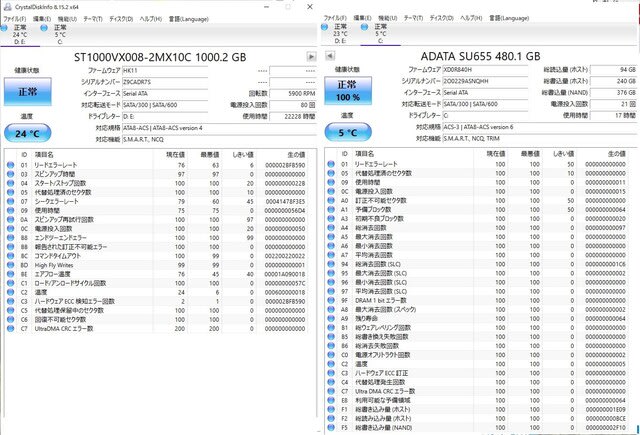
電源ボックスのファンが大きい音がしているので取り換えてみました。12Vの表示があったので12Vにしたのですが動きません。12V充電器に繋げたら動きます。電圧を測ったら4.5Vしかありません。なのに最初に付いていた12Vファンは回るのに交換したファンは回りません。5Vファンを買わないといけないのかなと思っているところです。